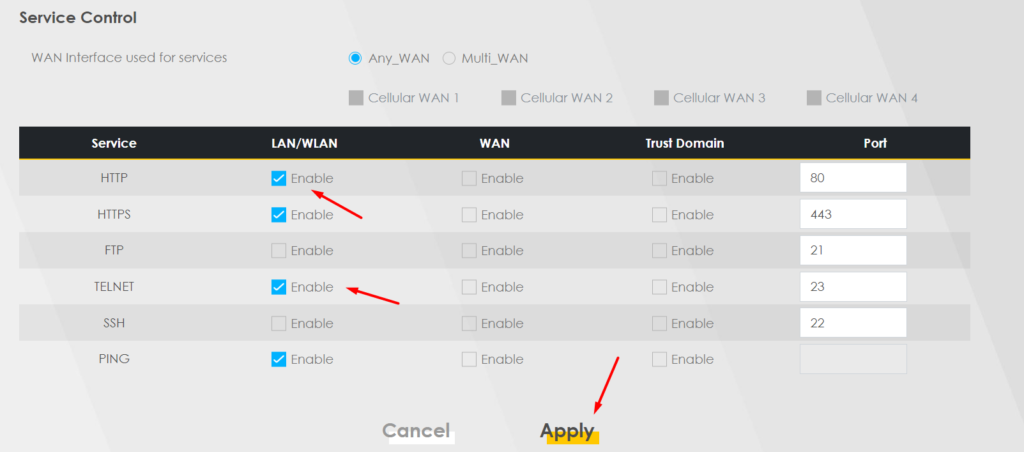Zyxel NR7102 Setup, wie man Ethernet-Geräte in das 192.168.1.x Netzwerk + Internetzugang migriert
Standardmäßig hat der Zyxel NR7102 (ein 5G-Router) einige untypische Einstellungen, die man nicht erwarten würde. Hier sind einige Hinweise zum Einrichten des Geräts. Ich gehe davon aus, dass Sie einen PoE-Switch verwenden, um den Zyxel NR7102 mit Strom zu versorgen, und dass Ihr Computer über Ethernet angeschlossen ist.
Das Standard-Administrator-Passwort befindet sich auf der Rückseite des Geräts.
Wenn das Gerät startet und Sie sich zum ersten Mal anmelden, werden Sie aufgefordert, das Administrator-Passwort zu ändern. Außerdem können Sie dann das WiFi-Netzwerk einrichten und die lokale Zeitzone einstellen.
Normalerweise musste ich mich in einer anderen Registerkarte erneut anmelden, da es nach der Einstellung des WiFi-Netzwerks hängen blieb. (Das WiFi-Netzwerk wurde jedoch korrekt eingerichtet).
Bei der nächsten Anmeldung fragt das Gerät Sie nach der PIN Ihrer SIM-Karte (und speichert sie).
Deaktivieren des IP-Passthrough für den APN
Damit die Geräte in Ihrem LAN wie erwartet über lokale IP-Adressen verfügen und der Zyxel NR7102 als NAT-Router fungieren kann, müssen Sie den IP-Passthrough für den APN deaktivieren.
Gehen Sie zum Abschnitt Breitband:
oder rufen Sie sie über das Menü auf:
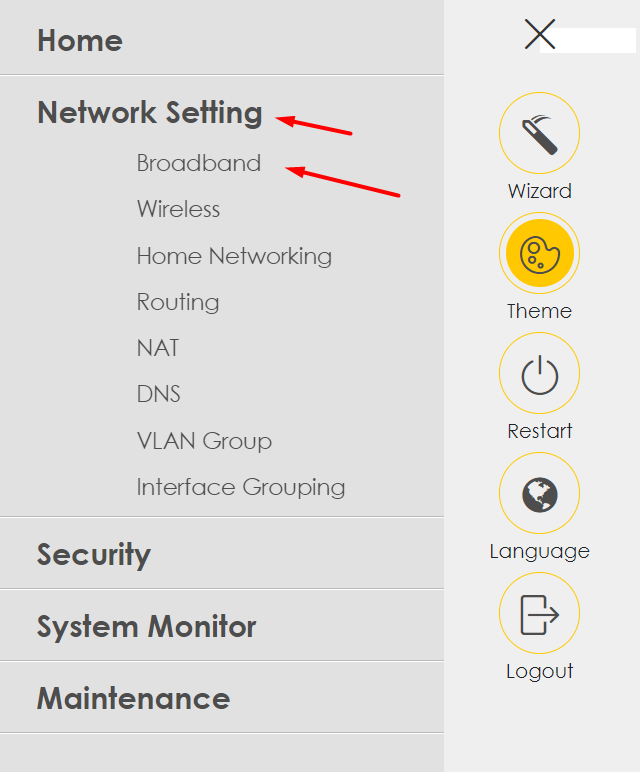
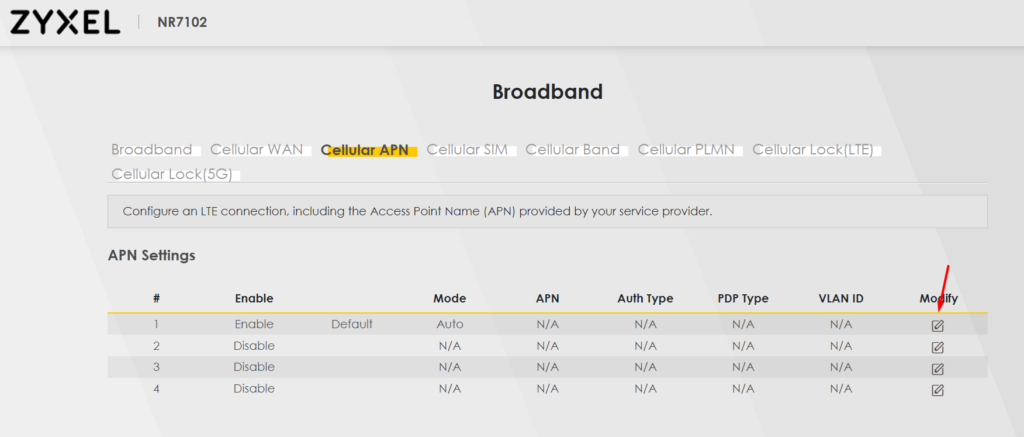
Klicken Sie auf das Symbol Ändern für den ersten (Standard-)APN.
Schalten Sie IP Passthrough aus, wie im nächsten Screenshot zu sehen ist, und klicken Sie auf OK.
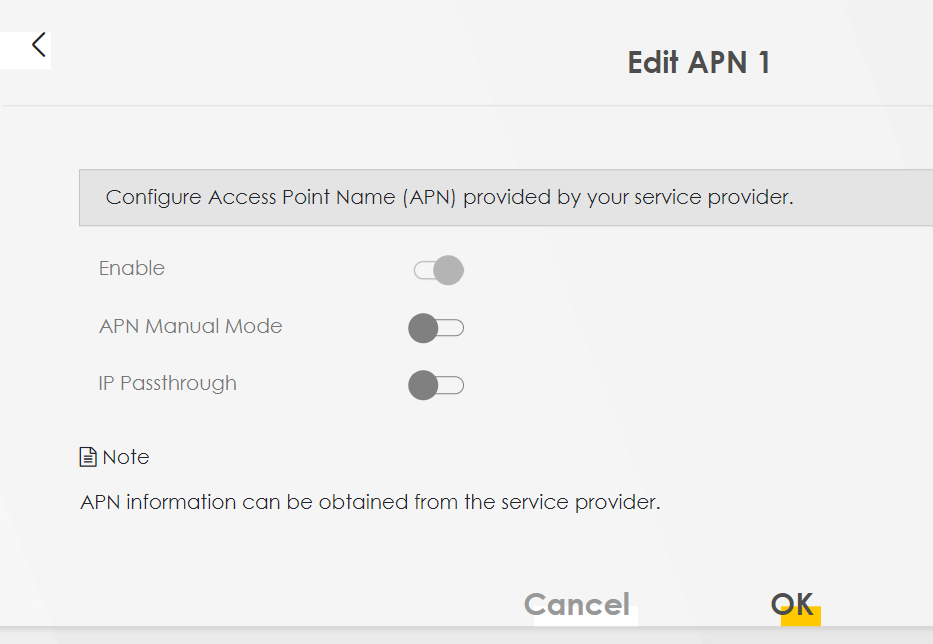
Sie müssen nun Ihr Netzwerkkabel abziehen und wieder anschließen, da Sie zuvor die Upstream-IP auf Ihrem Computer zugewiesen bekommen haben.
Löschen der Schnittstellengruppe
Derzeit sollten Ihre WiFi-Netzwerkgeräte IP-Adressen mit 192.168.1.x haben und Ihre Festnetzgeräte IP-Adressen mit 192.168.2.x.
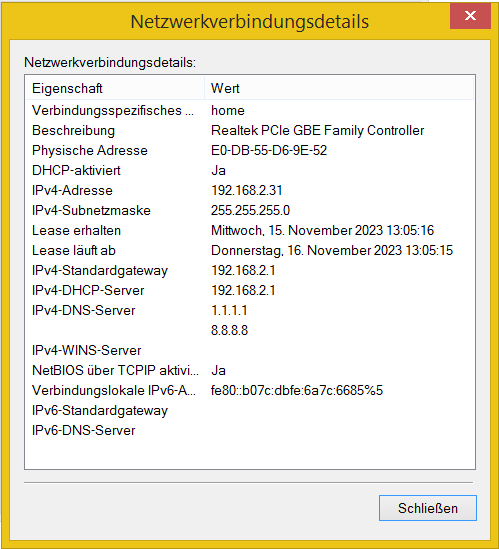
In meinem Fall habe ich Geräte aus einem früheren Netzwerk migriert, in dem sowohl WLAN- als auch LAN-Netzwerkgeräte im Netzwerk 192.168.1.x waren. Da die Drucker auf die gleiche Weise mit statischen IPs eingerichtet waren, wollte ich die gleiche Art von Netzwerkkonfiguration (alle Geräte in einem Subnetz).
Leider konnte ich im Moment nicht herausfinden, wie ich erreichen kann, dass sowohl WLAN- als auch LAN-Geräte im selben Subnetz sind, aber ich konnte die Ethernet-Geräte auf das Subnetz 192.168.1.x umschalten.
Um dies zu erreichen, müssen wir eine Gruppe löschen:
Navigieren Sie zu
http://192.168.1.1/InterfaceGrouping
oder rufen Sie sie über das Menü auf:
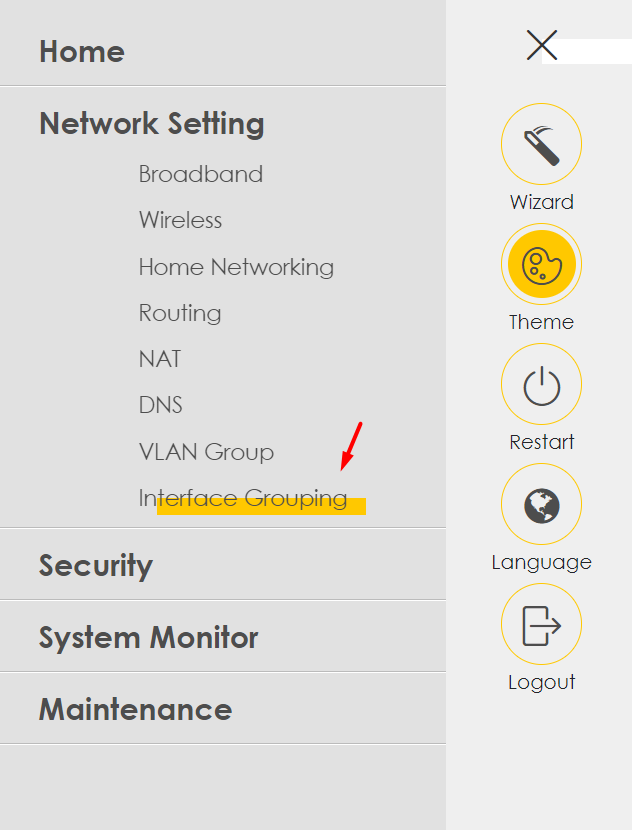
Sie sollten nun zwei Gruppen sehen, eine mit der Bezeichnung Standard, die nicht gelöscht oder geändert werden kann, und eine zweite Gruppe (ich glaube, sie heißt Bridge1), die bearbeitet werden kann.
Diese zweite Gruppe löschenin dem sich derzeit LAN1 befindet.
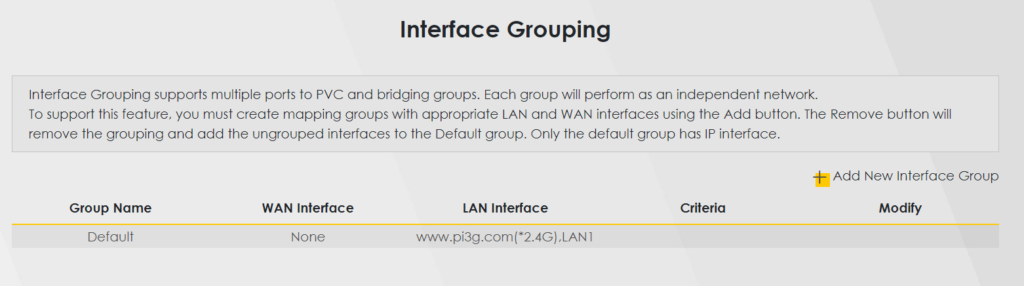
Hinweis: Wenn die Schnittstelle anzeigt, dass die Aktion nicht erfolgreich war, liegt das wahrscheinlich an der Netzwerkänderung (und daran, dass das Frontend nicht auf das Backend zugreifen kann, bis Sie die IP Ihres Computers zurückgesetzt haben).
Danach müssen Sie die Verbindung zu Ihrem Netzwerk erneut herstellen, indem Sie das Netzwerkkabel abziehen und wieder einstecken. Diesmal sollte Ihr Computer eine IP-Adresse im Bereich 192.168.1.x haben:
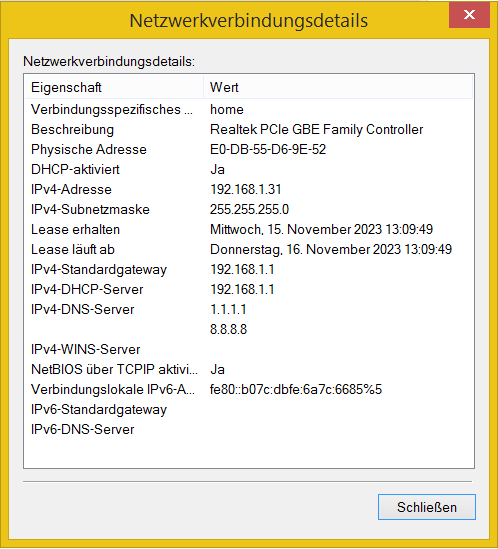
Beendet: Ethernet-Geräte befinden sich jetzt im Netzwerk 192.168.1.x mit Internetzugang für Ethernet-Geräte
Ihre Ethernet-Geräte sollten sich nun im Netzwerk 192.168.1.x befinden.
Bonus 1
So sieht eine neue Netzwerkgruppe aus:
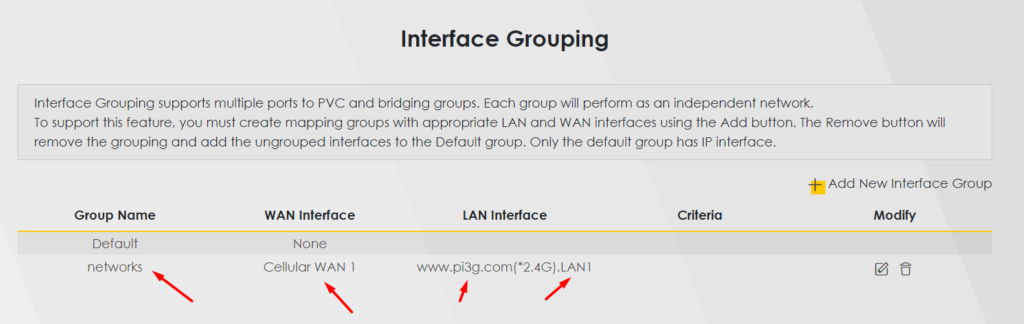
Der ersten neuen Netzwerkgruppe wird standardmäßig der IP-Adressbereich 192.168.2.x zugewiesen.
Prämie 2
Standardmäßig ist die Verwaltungsschnittstelle des Zyxel NR7102 von außen zugänglich. Ich schlage vor, zumindest den http- und Telnet-Zugriff darauf zu deaktivieren:
http://192.168.1.1/RemoteManagement
Wichtig: Bitte tun Sie nicht Schalten Sie den https-Zugang aus! Andernfalls werden Sie nicht mehr in der Lage sein, auf Ihren Zyxel-Router über Ihre lokalen IPs zuzugreifen!
Nach der Änderung (nach Deaktivierung von http) können Sie auf den Router zugreifen: